モデルの足元を暗くする
スタジオ撮影の場合、照明が十分に当たっていることも多く、ホリゾントの反射光なども影響することから、足元が明るくなりがちです。全体を調整するのではなく、足元を暗くすることで、切り抜き合成の違和感を取り除きます。

適用量を変える設定
部分的に適用量を変える設定を行いましょう。足元から頭部にかけて、明るさを徐々に変化させるには、グラデーションによるマスクを、調整レイヤーに追加します。
【操作方法】
[ レイヤー ] パネルで、レイヤー [ model ] を選択します。
[ 調整レイヤーを新規作成 ] をクリックして、メニューから、[ 露光量 ] を選択します。
![[露光量]を作成](https://psgips.net/wp-content/uploads/2022/07/uf042_04_01_01.jpg)
[ 露光量 ] を作成
[ ツール ] パネルで、[ グラデーションツール ] を選択します。
![[グラデーションツール]を選択](https://psgips.net/wp-content/uploads/2022/07/uf042_04_01_03.jpg)
[ グラデーションツール ] を選択
モデルのつま先を開始点、脇腹あたりを終了点とする、グラデーションを作成します。
![[shift]+ドラッグ](https://psgips.net/wp-content/uploads/2022/07/uf042_04_01_04.jpg)
[ shift ] + ドラッグ
適用量は、ホワイトの領域が最大、ブラックの領域が最小です。作例では、モデルの足元が、暗くなるように調整します。
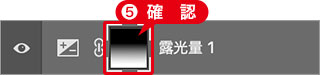
グラデーションを確認
露光量を設定
効果の適用量をグラデーションで設定できたら、モデルの足元が暗くなるように、[ 露光量 ] を調整しましょう。
【操作方法】
[ プロパティ ] パネルで、[ クリッピングマスクを作成 ] を有効にします。
[ 露光量 ] に、[ -1.00 ] を入力します。
[ ガンマ ] に、[ 0.90 ] を入力します。
![[露光量]を設定](https://psgips.net/wp-content/uploads/2022/07/uf042_04_02_01.jpg)
[ 露光量 ] を設定
モデルの足元を暗くすることができました。

モデルの足元を暗くすることができた
クリッピングマスクとは?
クリッピングマスクを作成すると、下のレイヤーだけに、効果を適用することができます。作例の場合、透明ピクセルを含むスマートオブジェクトに、[ 露光量 ] 調整レイヤーをクリップさせているので、その描画部分、つまり、モデルの切り抜きのみに、調整内容が反映されるしくみです。
露光量とは?
[ 露光量 ] は、光を取り入れる量です。現在の状態を 0.00 とした、画像全体の明るさ、暗さが調整できます。
[ ガンマ ] は、中間調の補正値で、初期設定では、入力と出力が同じ値を示す 1.00 です。この数値を上下することで、コントラストが調整できます。

フリーのグラフィックデザイナーです。カタログ、ポスター、パッケージなど様々な分野に携わってきました。



